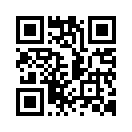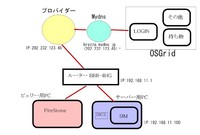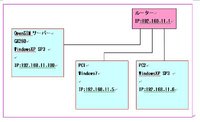2014年08月09日
09 グリッドモードでSIMを公開その3
さて、いよいよサーバーのインストールです
一応念のためですが、ここまでの準備がちゃんと出来てるかどうか再度確認して下さい
1.サーバー用PCは固定IPにしておく 例:192.168.11.100
2.ルーターのポート9000番を開けておく
TCPとUDPそれぞれ9000番ポートを192.168.11.100へ割り当てる
3.ダイナミックDNSサービスなどを使ってドメイン名を取得しておく 例:brezza.mydns.jp
4.グローバルIPアドレスをDICEなどでドメイン名と連動させておく
ここまでは前回やりましたね?
あ.もちろんOSGridのアカウントも作っておいてください 例:brepon winf
(すでにお持ちの方はそのまま使います)
http://www.osgrid.org/index.php/auth/register
いよいよOSGridにあなたのSIMを参加させましょう
まず、SIMを設置する場所を決めなければなりません
OSGridには65535×65535の大きな世界にみんなの作ったSIMが散らばっています
今現在空いている場所をこちらで探し舞う

http://quickmap.osgrid.org/
この地図の緑色の部分が存在するSIMで、青い部分は空いている場所です
カーソルを当てると座標が表示されますのでメモしておきます
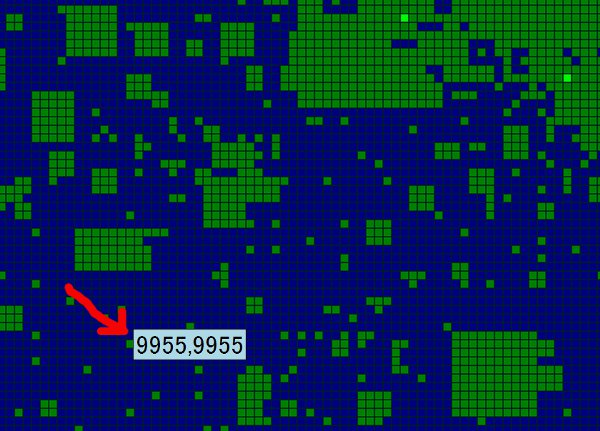
9955,9955が空いていたのでここに設置したいと思います
次にスタンドアロンfrはOpenSIMサイトからダウンロードしましたが
こんどはOSGridのサイトからダウンロードします

http://www.osgrid.org/index.php/downloads
残念なことに今回もやはりWindowsXPでは動作しませんでした
しかたないのでWindows7マシンを用意しましたw
CPUはCore2ですけどメモリーは4GBで64bitOSですので
SIMを4つぐらい起動させるにはじゅうぶんでしょう
ダウンロードしたら、適当な場所で解凍してください
スタンドアロンの時とほとんど同じです
binフォルダーに
OpenSim.exeとOpenSim.32BitLaunch.exe
のファイルがあります、私はWindows764bitなので
OpenSim.32BitLaunch.exe
がサーバーソフトです

これを実行します

しばらくすると#カーソルで止まります
ここからの質問に答えていきます
項目自体はスタンドアロンと同じですが、入力する内容が違いますので慎重に入力しましょう
1 New region name []: ここに自分の作りたいSIM名を入力 brepon land
2 Region UUID [**********]: これはエンターでスキップ
3 Region Location [1000,1000]: ここに空いてる番地を入れます 9955,9955
4 Internal IP address [0.0.0.0]: これもスキップ
5 Internal port [9000]: これもスキップ
6 Allow alternate ports [False]: これもスキップ
7 External host name [SYSTMIP]: ここに取得したドメインを入れます brezza.mydns.jp
8 New estate name [My Estate]: これもスキップ
9 Estate owner first name [Test]: OSGridのアカウントを入力します brepon
9 Estate owner last name [Test]: OSGridのアカウントを入力します wind
これで設定は終わりです
しばらくして#カーソルが止まったらSIMは起動しました
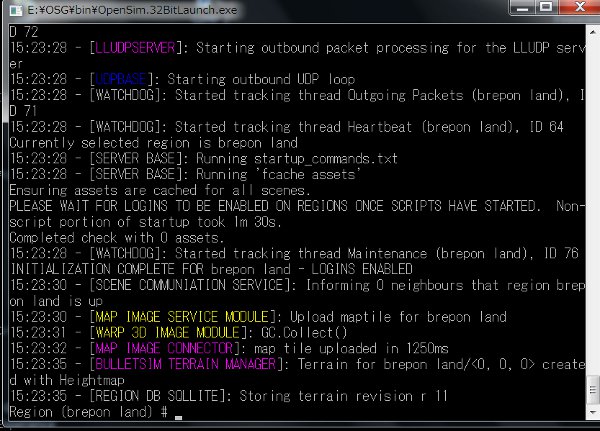
本当にOSGridにSIMが接続されたかMAPで確認してみましょう

おお!緑の点に変わりました!カーソルを当てるとSIMの名前と座標が出ています
さっそくビュワーでログインしてみましょう
FireStomeではGridを選ぶところでOSGridを選んでログインします
さて、地図を開いて検索してみましょう
brepon 検索
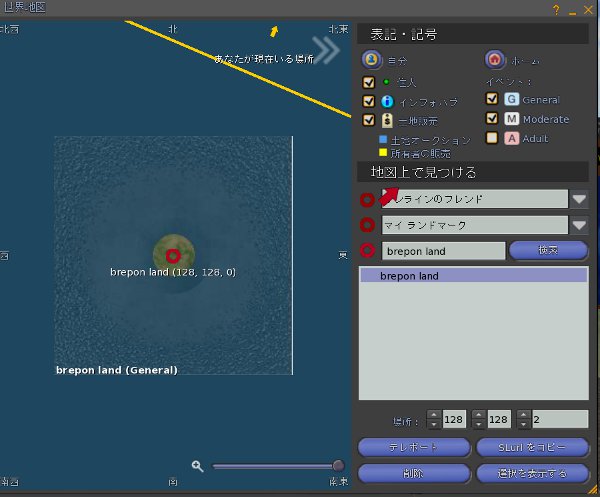
あったあった!小島も見えますー
テレポートしてみましょう バビューン!

わぁーいオレの島だぁぁぁぁ
本当に自分のSIMなのか?
サーバーのコンソール画面でコマンドを入れてみます
terrain fill 34
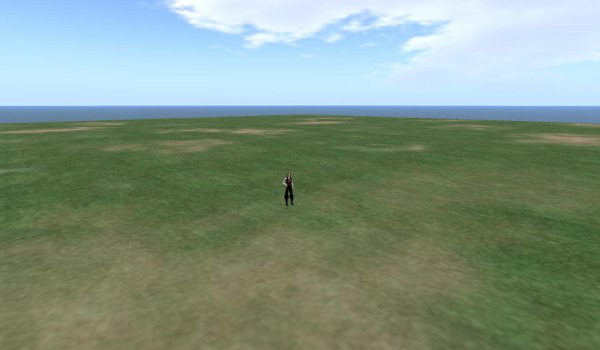
うほ!標高34mの平地に変わりました
間違いない!オレの島だっ
おめでとうございます
これで念願のSIMオーナーになれました
どんどんお友達を呼んでパーティーを開きましょう^^
一応念のためですが、ここまでの準備がちゃんと出来てるかどうか再度確認して下さい
1.サーバー用PCは固定IPにしておく 例:192.168.11.100
2.ルーターのポート9000番を開けておく
TCPとUDPそれぞれ9000番ポートを192.168.11.100へ割り当てる
3.ダイナミックDNSサービスなどを使ってドメイン名を取得しておく 例:brezza.mydns.jp
4.グローバルIPアドレスをDICEなどでドメイン名と連動させておく
ここまでは前回やりましたね?
あ.もちろんOSGridのアカウントも作っておいてください 例:brepon winf
(すでにお持ちの方はそのまま使います)
http://www.osgrid.org/index.php/auth/register
いよいよOSGridにあなたのSIMを参加させましょう
まず、SIMを設置する場所を決めなければなりません
OSGridには65535×65535の大きな世界にみんなの作ったSIMが散らばっています
今現在空いている場所をこちらで探し舞う

http://quickmap.osgrid.org/
この地図の緑色の部分が存在するSIMで、青い部分は空いている場所です
カーソルを当てると座標が表示されますのでメモしておきます
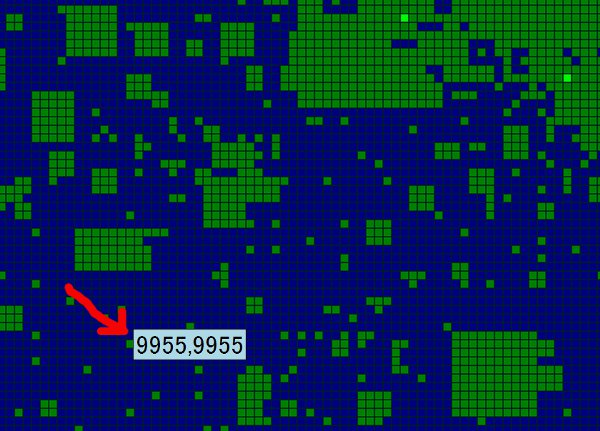
9955,9955が空いていたのでここに設置したいと思います
次にスタンドアロンfrはOpenSIMサイトからダウンロードしましたが
こんどはOSGridのサイトからダウンロードします

http://www.osgrid.org/index.php/downloads
残念なことに今回もやはりWindowsXPでは動作しませんでした
しかたないのでWindows7マシンを用意しましたw
CPUはCore2ですけどメモリーは4GBで64bitOSですので
SIMを4つぐらい起動させるにはじゅうぶんでしょう
ダウンロードしたら、適当な場所で解凍してください
スタンドアロンの時とほとんど同じです
binフォルダーに
OpenSim.exeとOpenSim.32BitLaunch.exe
のファイルがあります、私はWindows764bitなので
OpenSim.32BitLaunch.exe
がサーバーソフトです

これを実行します

しばらくすると#カーソルで止まります
ここからの質問に答えていきます
項目自体はスタンドアロンと同じですが、入力する内容が違いますので慎重に入力しましょう
1 New region name []: ここに自分の作りたいSIM名を入力 brepon land
2 Region UUID [**********]: これはエンターでスキップ
3 Region Location [1000,1000]: ここに空いてる番地を入れます 9955,9955
4 Internal IP address [0.0.0.0]: これもスキップ
5 Internal port [9000]: これもスキップ
6 Allow alternate ports [False]: これもスキップ
7 External host name [SYSTMIP]: ここに取得したドメインを入れます brezza.mydns.jp
8 New estate name [My Estate]: これもスキップ
9 Estate owner first name [Test]: OSGridのアカウントを入力します brepon
9 Estate owner last name [Test]: OSGridのアカウントを入力します wind
これで設定は終わりです
しばらくして#カーソルが止まったらSIMは起動しました
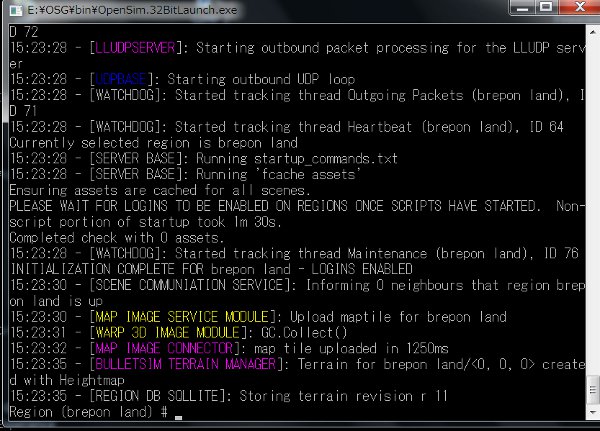
本当にOSGridにSIMが接続されたかMAPで確認してみましょう

おお!緑の点に変わりました!カーソルを当てるとSIMの名前と座標が出ています
さっそくビュワーでログインしてみましょう
FireStomeではGridを選ぶところでOSGridを選んでログインします
さて、地図を開いて検索してみましょう
brepon 検索
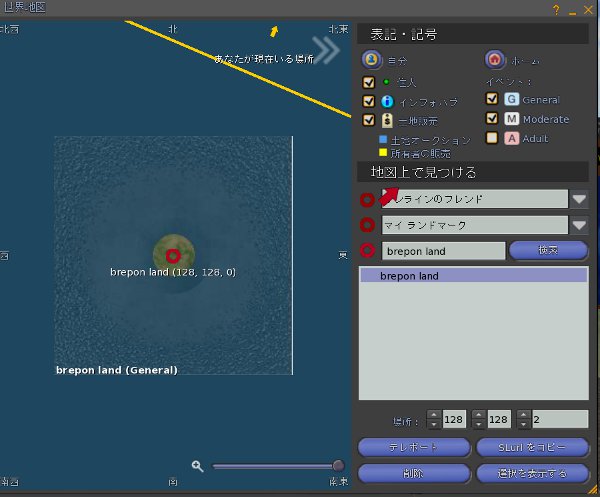
あったあった!小島も見えますー
テレポートしてみましょう バビューン!

わぁーいオレの島だぁぁぁぁ
本当に自分のSIMなのか?
サーバーのコンソール画面でコマンドを入れてみます
terrain fill 34
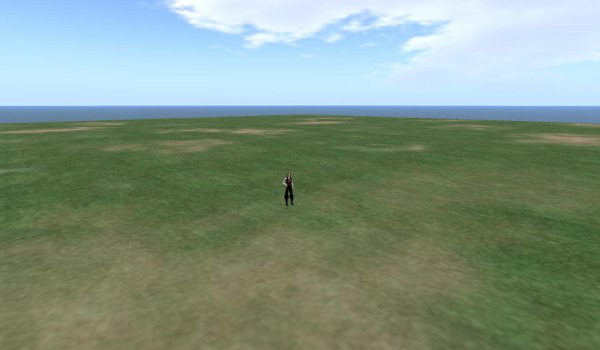
うほ!標高34mの平地に変わりました
間違いない!オレの島だっ
おめでとうございます
これで念願のSIMオーナーになれました
どんどんお友達を呼んでパーティーを開きましょう^^
Posted by ぶれぽん at 21:43│Comments(2)
│OSG
<%word_all_comments%>
壁] д ̄) チラッ
壁] )≡サッ!
壁]( ´∀`)ノ ハロー
壁] )≡サッ!
壁] )≡サッ!
壁]( ´∀`)ノ ハロー
壁] )≡サッ!
Posted by ikim at 2014年08月20日 15:12
↑あっ!ikimちゃんだw
パーティーはいつですかー?
ごちそう楽しみだわ~(❤´艸`)ウフッ
パーティーはいつですかー?
ごちそう楽しみだわ~(❤´艸`)ウフッ
Posted by ターシャ at 2014年08月21日 19:03